스티커는 단순히 아이들이 부모님의 벽을 장식하며 자신의 한계를 시험하는 도구에서 한 단계 더 진화했습니다. 이 다재다능한 기호는 이제 정보를 전파하고 브랜드를 홍보하며 제작자의 작품과 더 넓은 세상을 연결하는 수단으로 사용됩니다.
스티커를 한 곳에서 손쉽게 디자인하고 구매할 수 있는 곳이 어디인지 궁금할 것입니다. 소셜 미디어 플랫폼의 트래픽을 늘리거나, 고객이 구매할 수 있는 추가 아이템을 제공하거나, 단순히 예술적 잠재력을 발휘하려는 목적이든, Canva는 모든 스티커 요구 사항에 맞는 다용도 솔루션을 제공합니다.
Canva를 사용하여 유형 및 가상 스티커를 모두 제작하려면 아래에 자세히 설명된 일련의 지침을 따라야 합니다.
Canva를 사용하여 스티커를 만드는 이유
스티커가 어떤 모양이어야하는지 알고 있다면 훌륭합니다. 그럼에도 불구하고 적절한 디자인을 고안하는 데 어려움을 겪고 있다면 Canva는 창작물을 만들기 위해 선택할 수있는 사전 디자인 된 템플릿 배열을 제공합니다.
Canva는 사용자가 디자인 워크 플로우에 통합 할 수있는 다양한 인공 지능 (AI) 도구를 제공합니다. 이러한 기능 중 하나는 슬로건 브레인스토밍, 색 구성표 선택, 인기 있는 스티커 모양 식별과 관련된 지원을 제공하는 Magic Write입니다.
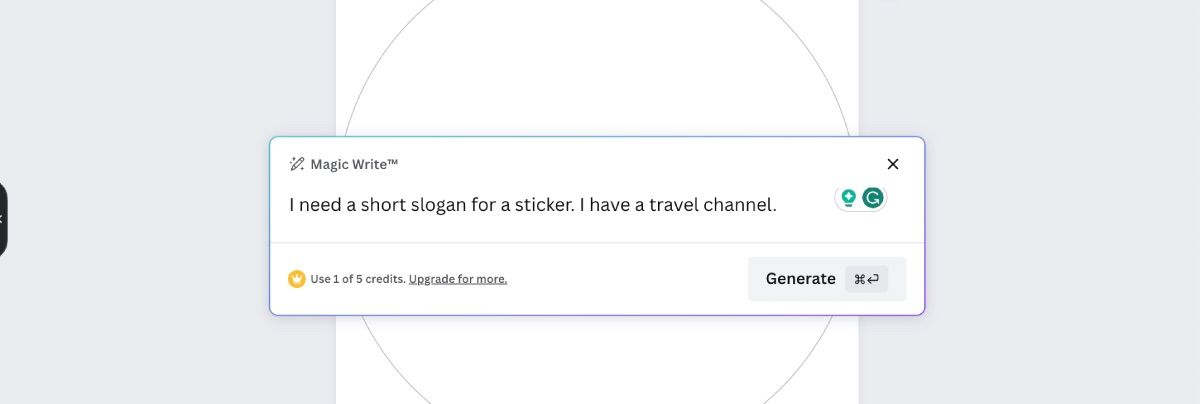
Canva 플랫폼은 ‘텍스트 이미지 변환’이라는 고급 기능을 통해 사용자가 작성된 콘텐츠를 매력적인 시각적 요소로 손쉽게 변환할 수 있습니다. 이 혁신적인 도구를 사용하면 크리에이터는 인공 지능 생성 기술을 사용하여 산 꼭대기에 자리 잡은 요트와 같은 정확한 이미지로 맞춤형 스티커를 만들 수 있습니다. 요구 사항을 충족하는 렌더링을 선택하고 프로젝트 디자인에 통합하기만 하면 됩니다.
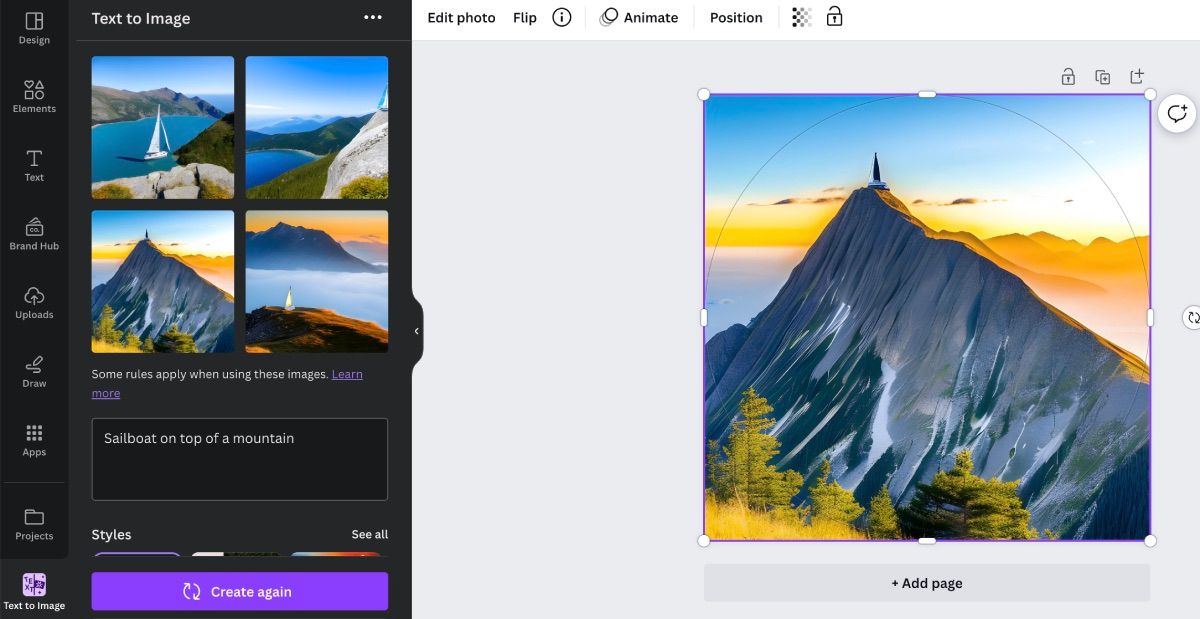
캔바는 디자인 구상부터 발송까지 전체 디자인 및 제작 프로세스를 아우르는 맞춤형 스티커 제작 통합 솔루션을 제공하며, 순차적인 가이드라인을 통해 절차를 간소화하는 사용자 친화적인 인터페이스를 제공합니다.
캔바를 사용하여 스티커를 만드는 방법
캔바를 사용하여 스티커를 제작하는 방법에는 두 가지가 있습니다. 첫 번째 방법은 기존 템플릿으로 시작하여 원하는 스티커를 구성하기 위해 추가로 사용자 지정하는 것입니다. 또는 처음부터 시작하여 자신만의 독특한 디자인을 만들어서 프로세스를 시작할 수도 있습니다.
템플릿을 기반으로 제작
Canva의 홈페이지를 살펴보고 ‘디자인 스포트라이트’ > ‘마케팅’ > ‘스티커’로 지정된 섹션으로 이동합니다.
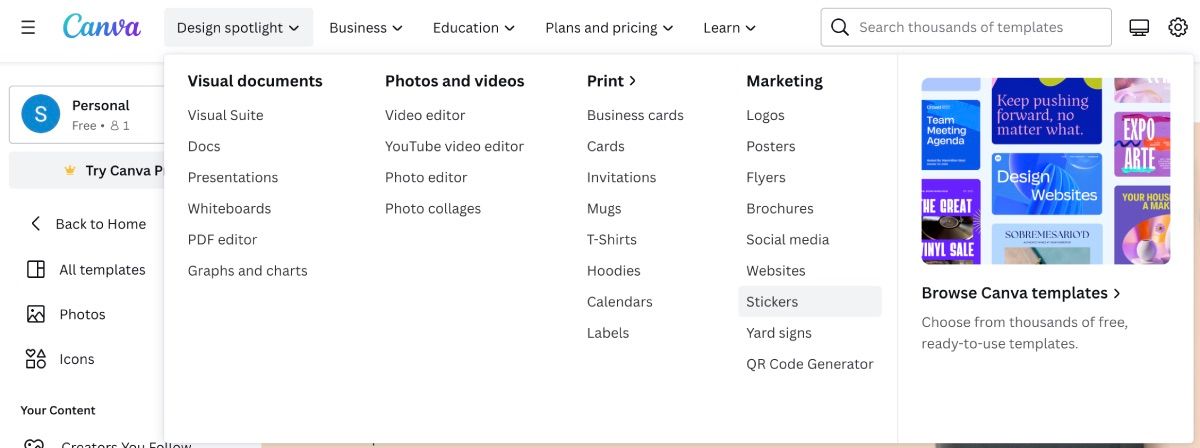
“템플릿 찾아보기” 탭을 클릭하여 커스터마이징 여정을 시작하는 순간부터 스티커 형태로 미리 디자인된 도형을 활용하여 창의적인 프로세스를 시작할 수 있는 대안이 제시됩니다. 선호하는 모양을 선택하면 다음 페이지에서 호환되는 다양한 템플릿에 액세스할 수 있으므로 추가 탐색 및 수정할 수 있는 충분한 기회가 제공됩니다.
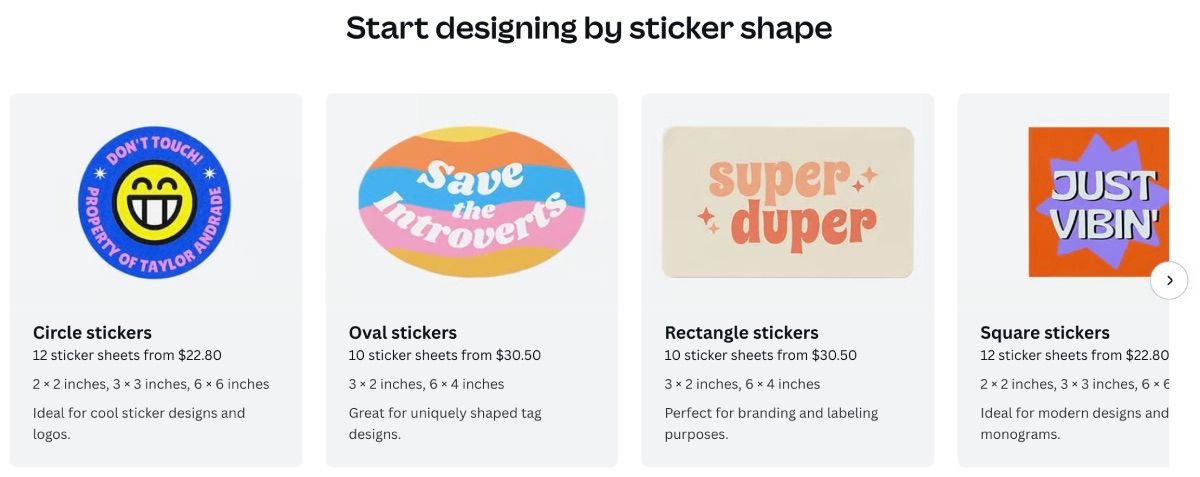
스티커 페이지를 계속 살펴보면 다양한 표면과 테마에 사용할 수 있도록 디자인된 기존 스티커를 볼 수 있으며, 이는 나만의 스티커를 만들기 위한 출발점 역할을 합니다.
왕관 아이콘이 있는 템플릿은 Canva Pro 구독을 통해서만 액세스할 수 있습니다. 그러나 활용하고 싶은 디자인이 있다면 30일 무료 평가판 혜택을 활용하여 기능을 테스트해 볼 수 있습니다.
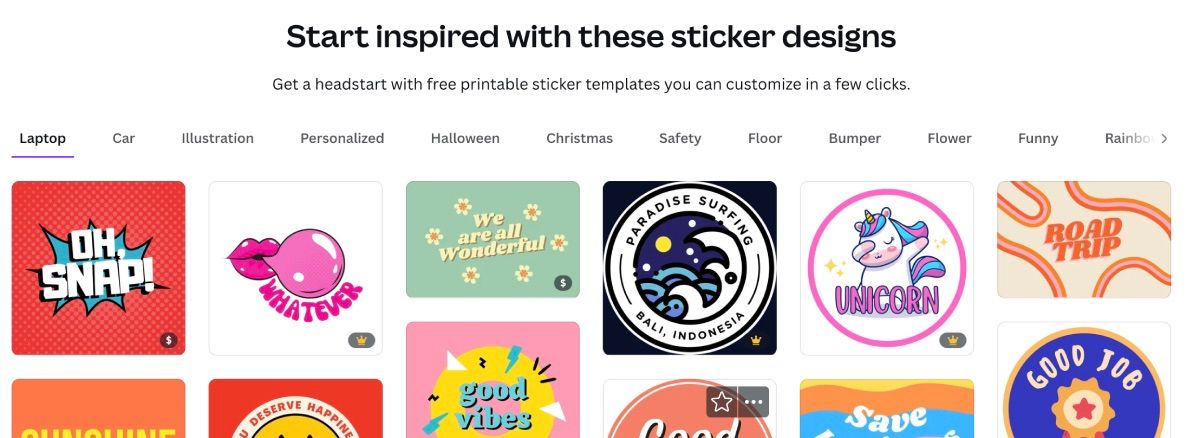
선호하는 템플릿을 선택하면 Canva 디자인 페이지에 액세스하여 성향에 따라 스티커를 수정할 수 있습니다.
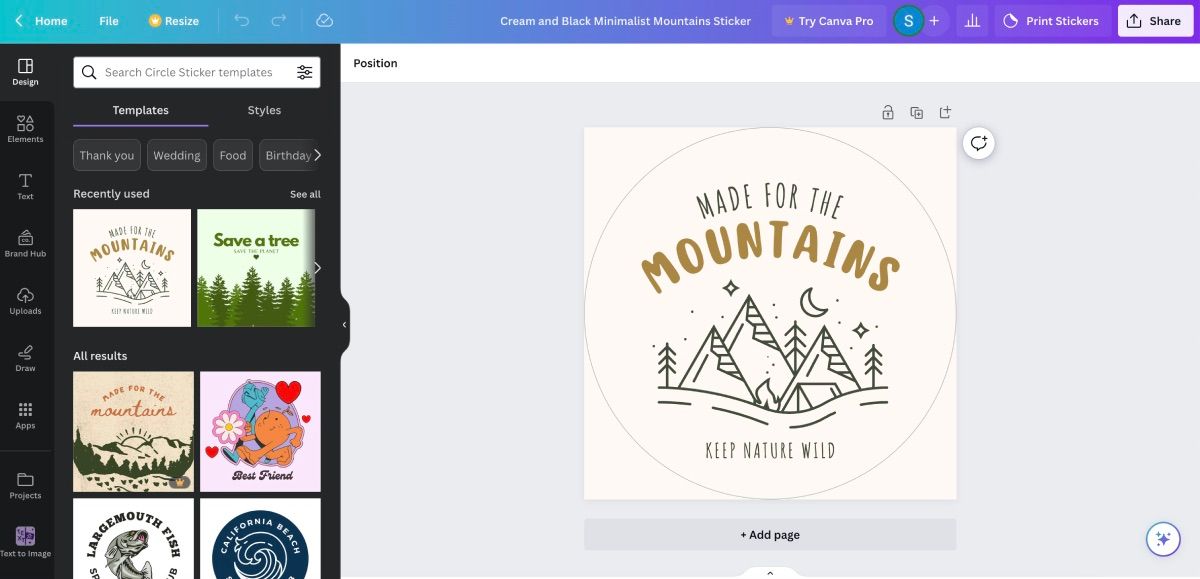
이전에 제작한 스티커를 클릭하면 현재 형태의 스티커를 구매하라는 구매 팝업이 표시됩니다. 대신 “이 템플릿 사용자 지정” 옵션을 선택하면 Canva가 디자인 인터페이스로 안내합니다.
처음부터 스티커 만들기
나만의 스티커를 만드는 과정은 빈 캔버스에서 시작되며, 제작자만의 독특한 디자인을 만들기 위해 상당한 정신적 노력이 필요합니다.
‘스티커’ 페이지에서 원하는 모양과 방향을 선택하여 맞춤 스티커를 제작하세요.
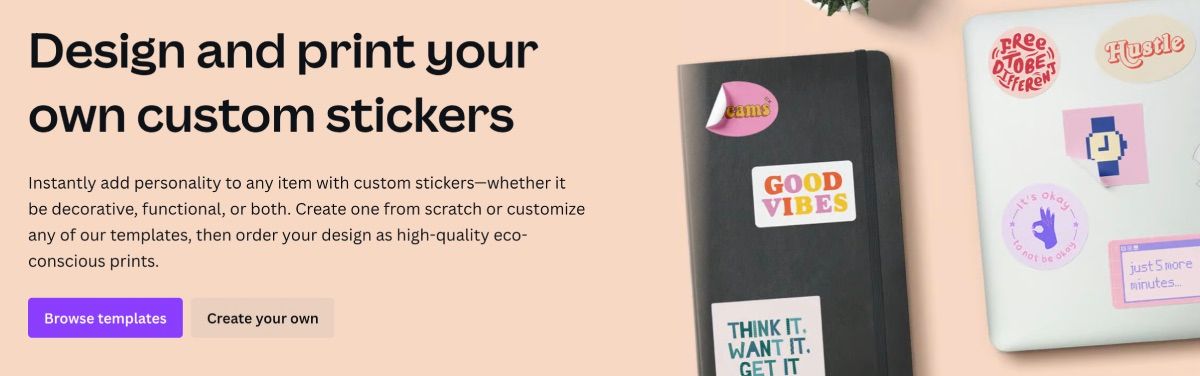
Canva의 매직 편집 기능은 이미지를 변경하는 데 유용한 도구입니다. 배경에 구름을 추가하면 더 멋진 이미지가 될 수 있는 이미지가 있는 경우, Magic Edit를 사용하면 구름을 사실적으로 생성하여 사진의 전체적인 모양을 향상시킬 수 있습니다.
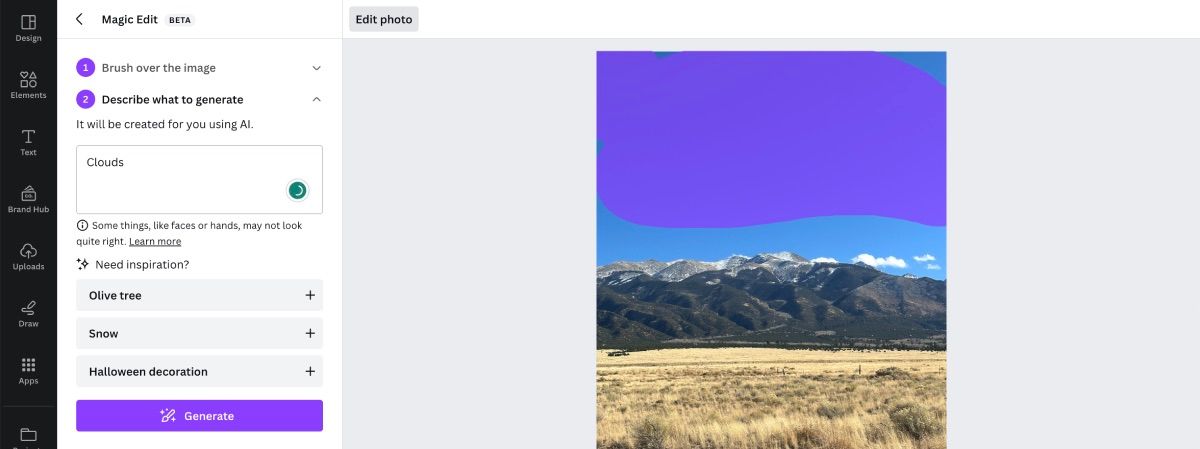
스티커에 QR 코드를 통합하면 사용자가 원하는 웹사이트 URL로 편리하게 이동할 수 있습니다.
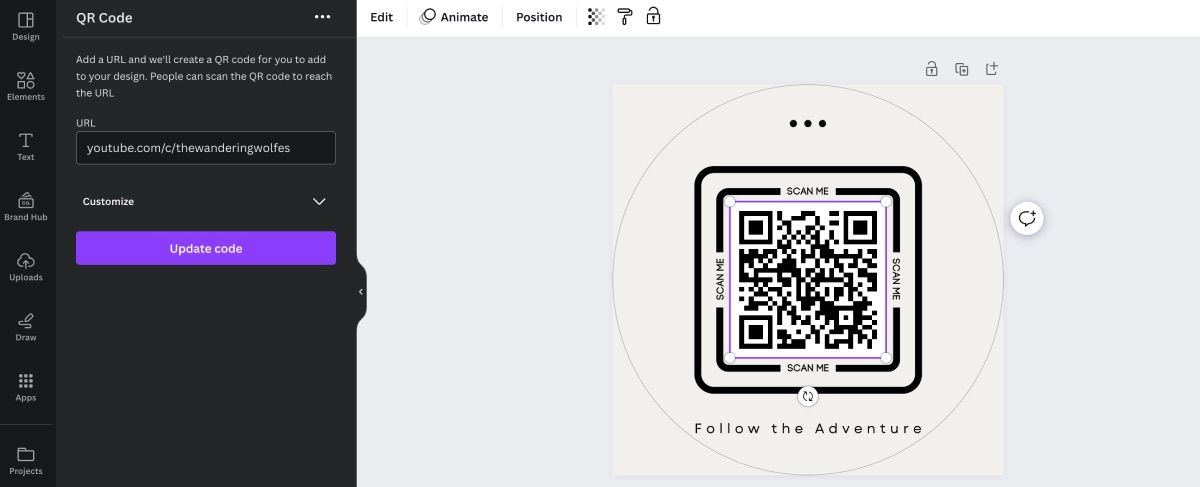
창작 과정의 다음 단계는 자신의 예술적 컨셉을 더 많은 청중에게 확산하는 것입니다.
스티커 인쇄 및 배송 방법
디자인을 완성한 후에는 디자인을 저장하고 인쇄 서비스를 위해 다른 웹사이트로 이동할 필요가 없습니다. Canva는 디자인 페이지 내에서 경쟁력 있는 가격의 인쇄 서비스를 제공합니다.
페이지 오른쪽 상단에 있는 ‘스티커 인쇄’ 버튼을 클릭하면 다양한 보기 옵션이 표시됩니다. 이미지를 클릭하면 스티커가 노트북이나 메모장 등 다양한 표면에서 다양한 크기로 어떻게 표시되는지 미리 볼 수 있습니다.
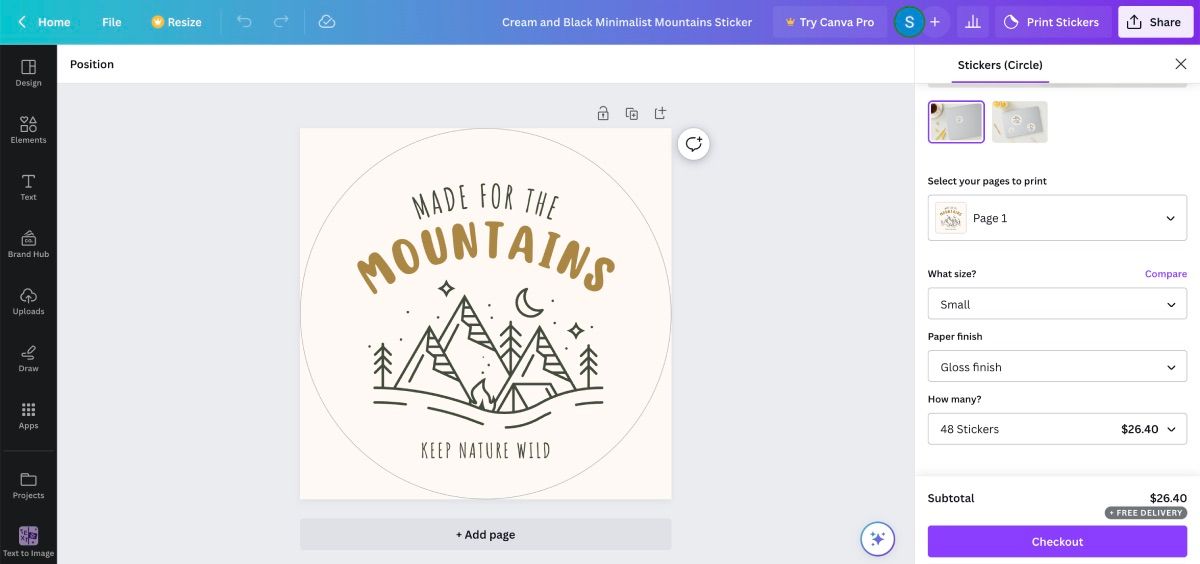
‘인쇄할 페이지 선택’ 기능은 아래에서 확인할 수 있으며, 디자인 페이지에 여러 개의 스티커를 저장한 사용자에게만 해당됩니다.
사용자 지정 프로세스가 완료되면 크기 및 마무리와 관련하여 다양한 선택 사항을 사용할 수 있습니다. 원은 작은 크기, 평균 크기, 넉넉한 크기를 선택할 수 있으며 직사각형은 작고 큰 버전으로만 얻을 수 있습니다. 종이 마감은 무광택 마감과 광택 마감으로 제공됩니다.
원하는 스티커 수량을 선택하고 그 수량이 캔바에서 제공하는 장당 스티커 수와 일치하는지 확인하세요.
배송 주소와 함께 결제 세부 정보를 입력한 후 앞서 언급한 디자인이 적용된 제품이 배송되기를 기다립니다.
디자인을 디지털 스티커로 바꾸는 방법
창의적인 노력을 유형의 영역에만 국한시키지 말고 디자인을 디지털 스티커로 바꿔보세요.
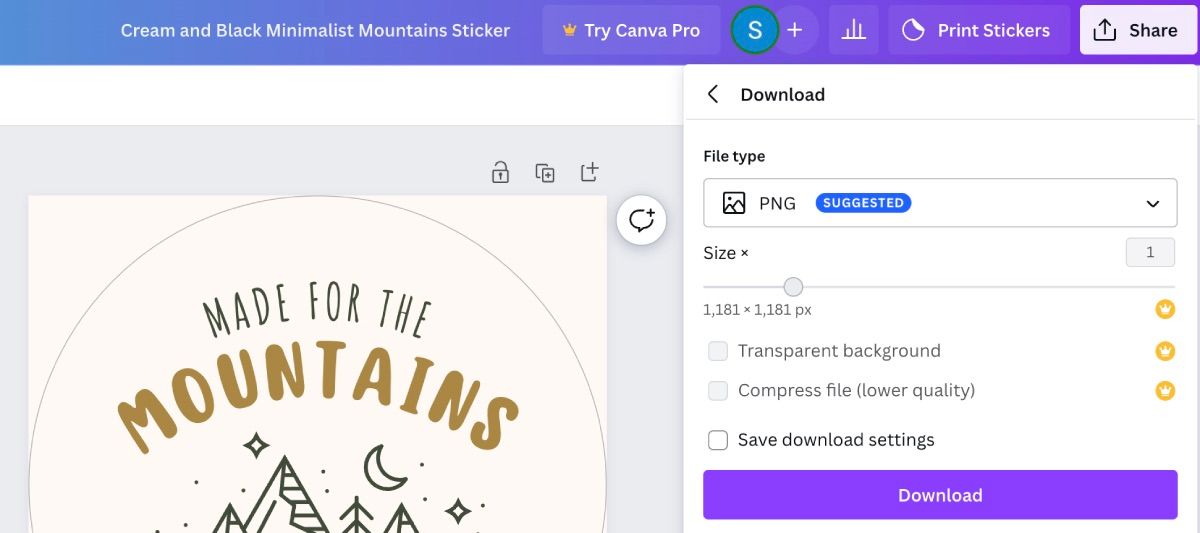
“인쇄”를 클릭하고 스티커의 실제 사본을 얻는 대신 “공유”를 클릭한 다음 “다운로드”를 클릭해 진행하세요. 여기에서 배경이 투명한지 확인하면서 PNG와 같은 적합한 이미지 형식을 선택할 수 있습니다. 이 기능은 Canva Pro를 구독한 사용자만 이용할 수 있습니다.
다운로드 버튼을 사용하면 사이버 세계에 배포하기에 적합한 디지털 라벨을 얻을 수 있습니다.
캔바에서 스티커 디자인 및 인쇄
캔바는 콘텐츠 제작자가 시각적 브랜딩 작업을 향상시킬 수 있는 다양한 도구와 리소스를 제공하여 디자인 분야에 혁명을 일으키고 있는 혁신적인 플랫폼으로 널리 인정받고 있습니다. 매력적인 소셜 미디어 게시물 제작부터 매력적인 웹사이트 개발까지, Canva는 크리에이티브 여정의 모든 단계에서 종합적인 지원을 제공합니다. 실제로 맞춤형 디자인 스티커를 디자인에 통합하면 매력과 영향력을 더욱 높일 수 있습니다.
Canva는 특정 브랜드를 보증하지 않고도 스티커와 같은 홍보 자료를 통해 제품을 마케팅하려는 사람들을 위한 옵션을 제공합니다. 또한 이 플랫폼은 개인적인 성취를 위해 이러한 아이템을 제작하고 판매하고자 하는 개인에게 적합합니다.
캔바의 스티커 제작 과정을 직접 테스트하여 그 간편함을 확인할 수 있습니다.